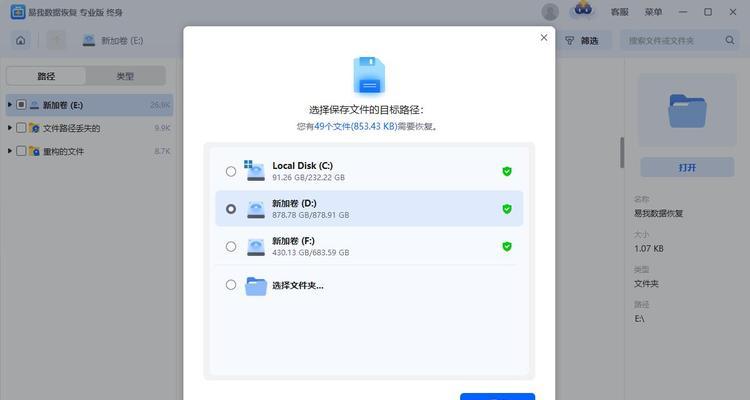在使用电脑过程中,有时我们可能会遇到E盘显示参数错误的问题。这个问题可能会导致无法正常访问E盘中的文件和文件夹,给我们的工作和生活带来不便。接下来,本文将为大家介绍解决电脑E盘显示参数错误问题的方法。
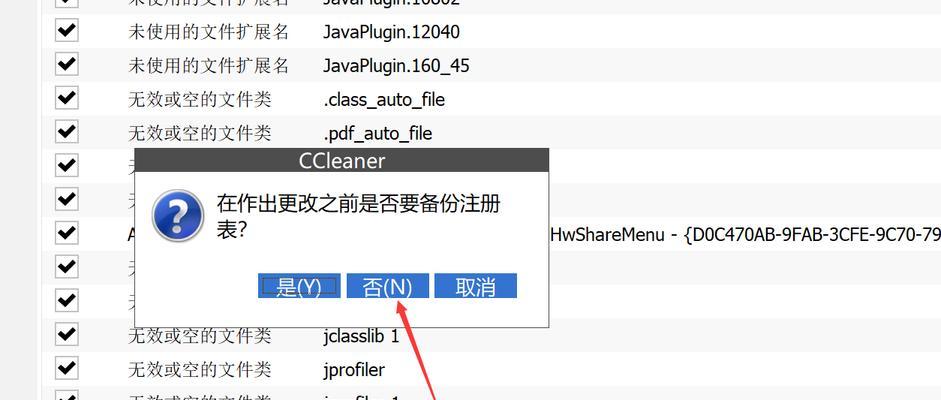
一、检查硬盘连接是否松动
1.检查电脑的电源线和数据线是否连接牢固
2.如果是外置硬盘,检查USB接口是否松动或者损坏
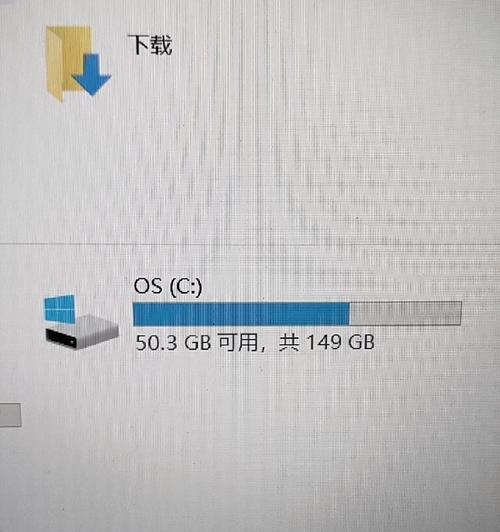
二、运行系统自带的错误检测工具
1.打开“我的电脑”,右击选择“属性”
2.在弹出窗口的左侧选择“工具”,点击“检查”按钮
3.系统会自动检测并修复E盘上的参数错误
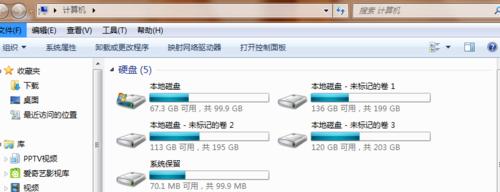
三、使用命令行工具修复参数错误
1.打开开始菜单,搜索并打开“命令提示符”
2.在命令提示符窗口中输入“chkdskE:/f”(E为出现参数错误的磁盘盘符),按下回车键
3.系统会运行磁盘检查工具并尝试修复参数错误
四、更新或重新安装驱动程序
1.打开设备管理器,找到E盘对应的驱动程序
2.右击选择“更新驱动程序”或者“卸载设备”
3.如果选择更新驱动程序,系统会自动搜索并安装最新的驱动程序;如果选择卸载设备,重启电脑后会重新安装驱动程序
五、使用第三方磁盘修复工具
1.在互联网上搜索并下载可信赖的磁盘修复工具,如EaseUSPartitionMaster、DiskGenius等
2.安装并运行磁盘修复工具,选择E盘进行修复操作
六、备份重要数据后重新格式化E盘
1.将E盘中的重要数据备份到其他存储介质中
2.打开“我的电脑”,右击选择“格式化”
3.在格式化窗口中选择E盘,进行快速或完整格式化
七、检查硬盘是否损坏
1.使用硬盘检测工具,如CrystalDiskInfo等,检测硬盘的健康状态
2.如果硬盘有损坏,建议及时更换硬盘以避免数据丢失
八、清理电脑垃圾文件
1.使用系统自带的磁盘清理工具,删除E盘中的临时文件、垃圾文件等
2.清理过程可能会需要一些时间,请耐心等待
九、检查磁盘分区是否正常
1.打开“磁盘管理”工具
2.查看E盘的分区情况,确保分区信息正确
十、安装最新的操作系统更新
1.打开“设置”应用,选择“更新和安全”
2.点击“检查更新”,系统会自动下载并安装最新的操作系统更新
十一、关闭安全软件或防火墙
1.暂时关闭杀毒软件、防火墙等安全软件
2.重新访问E盘,查看是否能够正常显示文件和文件夹
十二、检查系统注册表是否有问题
1.打开注册表编辑器,搜索并删除与E盘相关的无效注册表项
2.注意操作注册表时要小心谨慎,避免误删有效注册表项
十三、使用系统还原功能恢复到之前的状态
1.打开“控制面板”,选择“还原”
2.点击“还原系统设置”,按照提示选择合适的还原点进行恢复操作
十四、重装操作系统
1.备份重要数据后,使用系统安装盘或恢复盘重新安装操作系统
2.重新安装操作系统会清除所有数据,请谨慎操作
十五、寻求专业人士的帮助
如果以上方法都无法解决问题,建议寻求专业人士的帮助,如电脑维修店或IT技术支持团队。
当电脑E盘出现参数错误时,可以通过检查硬盘连接、运行系统自带的错误检测工具、使用命令行工具修复、更新或重新安装驱动程序等多种方法来解决。如果问题依然存在,可以尝试使用第三方磁盘修复工具、备份重要数据后重新格式化E盘等措施。若问题仍无法解决,可以考虑检查硬盘是否损坏、清理电脑垃圾文件、检查磁盘分区等方法。如果以上方法都不奏效,建议寻求专业人士的帮助。